9 Methoden zum kostenlosen Konvertieren von JFIF in PNG | Alle Geräte
JFIF bezieht sich auf JPEG File Interchange Format und ist die komprimierte Version der ursprünglichen JPEG-Datei. Sie können eine solche Datei in vielen Programmen wie Windows Photos oder Apple Preview öffnen. Warum sich also die Mühe machen, JFIF in PNG zu konvertieren, da es mit den wichtigsten Ansichten kompatibel ist? Die Wahrheit ist, dass PNG eine größere Bittiefenskala unterstützt und eine sattere Farbwiedergabe als das JFIF-Format hat. Um einfach zwischen diesen beiden Formaten zu konvertieren, finden Sie unten die 9 besten JFIF-zu-PNG-Konverter, mit denen Sie die Konvertierung kostenlos durchführen können.
Guide-Liste
Teil 1: Kostenlose Möglichkeiten zum Konvertieren von JFIF in PNG Teil 2: FAQs zu JFIF zu PNGTeil 1: Kostenlose Möglichkeiten zum Konvertieren von JFIF in PNG
Werbegeschenke können auch die gewünschten Funktionen für JFIF zu PNG haben. Die folgenden kostenlosen Methoden ermöglichen Ihnen nicht nur die Konvertierung zwischen JFIF in PNG, sondern bieten auch weitere Funktionen, die darauf warten, von Ihnen erkundet zu werden. Abgesehen davon, dass sie kostenlos sind, können Sie mit diesen Konvertern auch überall darauf zugreifen, da sie auch auf Mobilgeräten funktionieren. Ohne weiteres Umschweife können Sie der nachstehenden Schritt-für-Schritt-Anleitung folgen und Ihre JFIF-Bilder sofort in PNG konvertieren.
1. Kostenloser Online-Bildkonverter von AnyRec
Wenn Sie nach einem kostenlosen Konverter suchen, der eine Stapelkonvertierung mit einigen Einschränkungen bietet, AnyRec Kostenloser Online-Bildkonverter kann Ihre erste Wahl sein. Sie können pro Tag bis zu 40 JFIF-Bilder zur Konvertierung hochladen, und die Website konvertiert JFIF schnell für Sie in PNG. Oder Sie können auch andere Formate wie JPEG und GIF auswählen, was bedeutet, dass Sie Ihre Bilder animieren können.
◆ Stapelkonvertierung für Ihre JFIF-Bilder zulassen.
◆ Konvertieren Sie alle Ihre Bilder mit hoher Geschwindigkeit.
◆ Bieten Sie benutzerfreundliche Bedienung und eine einfache Anleitung.
◆ Garantieren Sie keine Wasserzeichen auf Ihren endgültigen PNG-Bildern.
Schritt 1.Gehen Sie auf die Website „Free Image Converter Online“ und wählen Sie vorab das PNG-Format als Ausgabeformat aus. Anschließend können Sie auf die Schaltfläche „Bilder hinzufügen“ klicken, um ein JFIF-Bild hochzuladen. Beachten Sie dabei, dass Ihr Bild 5 MB nicht überschreiten darf.
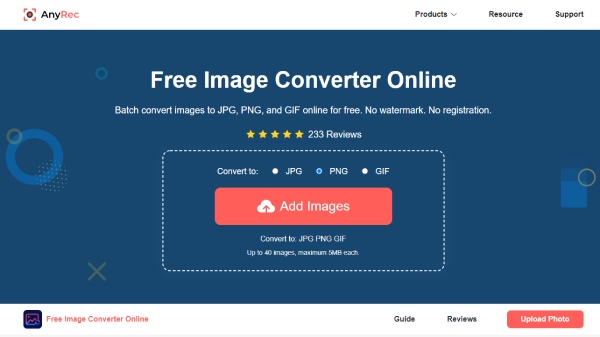
Schritt 2.Nachdem Sie ein JFIF-Bild ausgewählt und hochgeladen haben, beginnt die Website automatisch mit der Verarbeitung für Sie. Und es konvertiert JFIF schnell für Sie in PNG. Sobald es fertig ist, müssen Sie nur noch auf die Schaltfläche „Herunterladen“ klicken, um es auf Ihrem Gerät zu speichern.
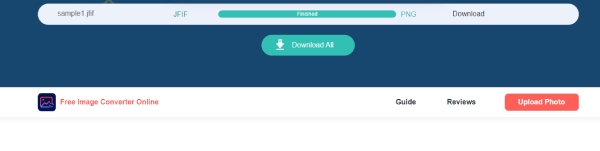
2. Konvertierung
Convertio ist eine Mischung aus allen Arten von Konvertern für verschiedene Mediendateien oder Dokumente. Das Konvertieren von JFIF in PNG ist auf dieser Website ein Kinderspiel. In der Zwischenzeit können Sie eine Bilddatei mit bis zu 100 MB hochladen oder sich anmelden, um sie zu verbessern und größere Bilder hochzuladen. Darüber hinaus können Sie auch Ihr JFIF-Bild hochladen, das auf Google Drive oder anderen Online-Quellen gespeichert ist.
Schritt 1.Auf der offiziellen Website von Convertio finden Sie im Dropdown-Menü „Konvertieren“ das Tool „Online Image Converter“.
Schritt 2.Klicken Sie dann auf die Schaltfläche „Datei auswählen“ und wählen Sie ein JFIF-Bild zum Hochladen aus. Als Nächstes sehen Sie, dass das Bild fertig ist und Sie müssen das PNG-Format auswählen, indem Sie auf das Abwärtspfeilsymbol klicken. .
Schritt 3.Klicken Sie abschließend auf die Schaltfläche „Konvertieren“. Klicken Sie anschließend auf die Schaltfläche „Herunterladen“, um es zu speichern.
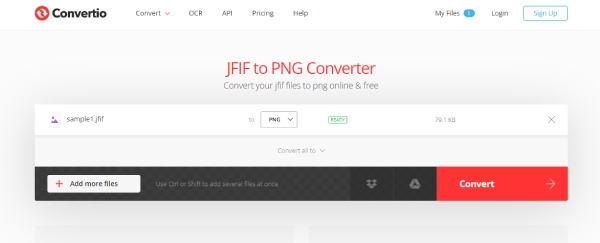
3. CloudConvert
Schritt 1.Rufen Sie die Seite „JFIF to PNG Converter“ auf der Website von CloudCovert auf. Klicken Sie dann auf die Schaltfläche „Datei auswählen“, um Ihr JFIF-Bild hochzuladen.
Schritt 2.Nach der Auswahl können Sie eine neue Breite und Höhe für das endgültige PNG-Bild eingeben oder es belassen und fortfahren.
Schritt 3.Klicken Sie nun auf die Schaltfläche „Konvertieren“ und es erscheint ein Popup mit einer Vorschau der PNG-Datei. Sie müssen auf die Schaltfläche „Herunterladen“ klicken, um es zu speichern.
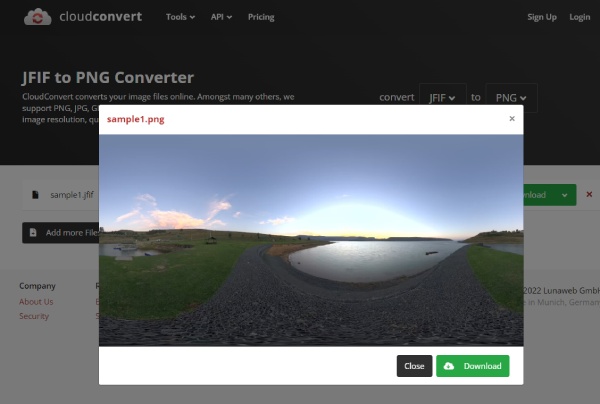
4. FreeConvert
Das größte Highlight von KostenlosKonvertieren ist, dass es Ihnen mehr Anpassungsoptionen für Ihre JFIF-Bilder vor der Konvertierung bietet. Daher können Sie dann direkt abnehmen bzw Bildgröße online erhöhen Hier können Sie die Bildqualität steuern oder sogar ein transparentes PNG-Bild erstellen, nachdem Sie das JFIF- in das PNG-Format konvertiert haben. Die maximale Dateigröße, die Sie ohne Registrierung haben können, beträgt 1 GB, und wenn Sie sich anmelden, können Sie mehr bekommen.
Schritt 1.Klicken Sie auf die Schaltfläche „Datei auswählen“, nachdem Sie den JFIF-zu-PNG-Konverter auf FreeConvert aufgerufen haben. Bevor Sie JFIF-Bilder hochladen, können Sie entscheiden, ob Sie eine Farbe auswählen möchten, um transparente Effekte zu erzielen.
Schritt 2.Wenn Sie Ja ankreuzen, erhalten Sie ein transparentes PNG-Bild mit entferntem Hintergrund. Nachdem Sie alles eingestellt haben, laden Sie das JFIF-Bild hoch.
Schritt 3.Sie müssen auf die Schaltfläche „Konvertieren“ klicken, um die Konvertierung zu starten. Klicken Sie abschließend auf die Schaltfläche „Herunterladen“, um die endgültige Datei zu speichern, oder scannen Sie den QR-Code, um sie auf Ihr Mobiltelefon herunterzuladen.
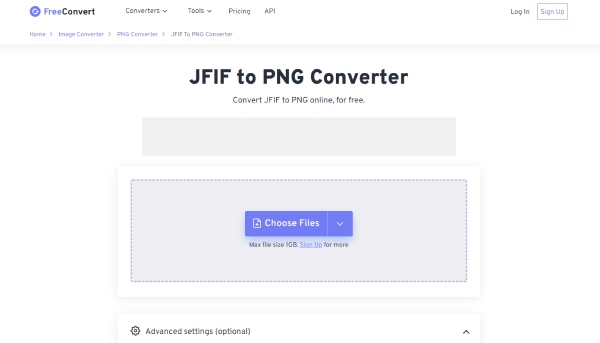
5. AnyConv
Mit der großartigen Zugänglichkeit und den einfachen Funktionen, AnyConvs JFIF to PNG Converter ist ein weiteres praktikables Tool für Sie. Unabhängig davon, ob Sie ein Telefon oder einen Computer verwenden, können Sie mit diesem Tool jederzeit JFIF-Bilder mit einer maximalen Dateigröße von 100 MB konvertieren.
Schritt 1.Sobald Sie sich auf der Seite „JFIF to PNG Converter“ auf der „AnyConv“-Website befinden, müssen Sie zunächst auf die Schaltfläche „DATEI AUSWÄHLEN“ klicken.
Schritt 2.Wählen Sie das JFIF-Bild aus und laden Sie es von Ihrem Gerät hoch. Klicken Sie einfach unten auf die Schaltfläche „KONVERTIEREN“ und warten Sie, bis die Konvertierung abgeschlossen ist. Klicken Sie auf die Schaltfläche „DOWNLOAD.PNG“, um das Bild zu speichern.
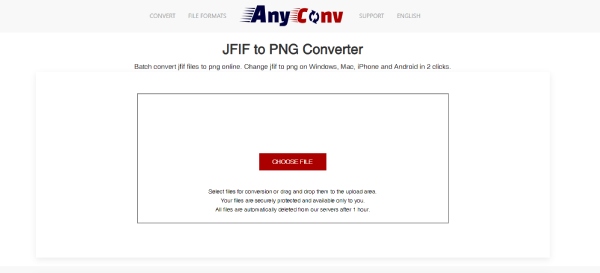
6. Konvertieren
Umwandeln ist eine umfassende Tool-Site mit zusätzlichen Bearbeitungsfunktionen wie Komprimieren, Größenänderung, Zuschneiden usw. Daher können Sie nach der Konvertierung des JFIF-Formats in das PNG-Format möglicherweise auch das Bild bearbeiten, seine Größe ändern usw. Wenn Sie andere Multimediadateien wie Video oder Audio haben, kann diese Website die Konvertierung auch für Sie durchführen.
Schritt 1.Klicken Sie auf die Schaltfläche „Bild“ auf der linken Seite der offiziellen Website von „AConvert“. Anschließend werden Sie automatisch zur Konvertierungsseite weitergeleitet.
Schritt 2.Klicken Sie dann auf die Schaltfläche „Dateien auswählen“ und laden Sie Ihr JFIF-Bild hoch. Wählen Sie Ihr Ausgabeformat, indem Sie auf die Dropdown-Option „Zielformat“ klicken.
Schritt 3.Klicken Sie anschließend auf die Schaltfläche „Jetzt konvertieren“. Nachdem die Konvertierung abgeschlossen ist, können Sie auf die Schaltfläche „Speichern“ klicken, um das PNG-Bild herunterzuladen, oder auf die Schaltfläche „Anzeigen“, um eine Vorschau des PNG-Bilds anzuzeigen.
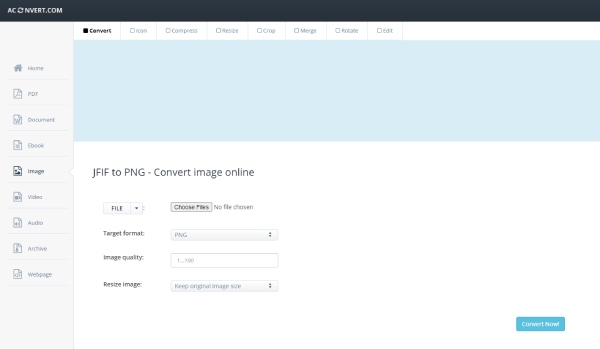
7. CoolUtils
CoolUtils ist auch ein Dateikonverter für viele verschiedene Formate. Der Online-Konverter für JFIF zu PNG ist schnell und einfach. Mit einigen einfachen Anpassungen können Sie dann mit wenigen Klicks ganz einfach das gewünschte endgültige Bild erhalten. Außerdem können Sie den unerwünschten Teil Ihres ursprünglichen JFIF-Bildes durch Größenanpassungsfunktionen ausschneiden.
Schritt 1.Sobald Sie die JFIF to PNG Converter-Seite von CoolUtils aufgerufen haben, können Sie Ihr JFIF-Bild direkt auf die Seite ziehen.
Schritt 2.Anschließend können Sie die Optionen für das PNG-Format wie die Bildgröße anpassen oder das Bild drehen. Klicken Sie anschließend auf die Schaltfläche „KONVERTERDATEI HERUNTERLADEN“, um das Bild zu konvertieren und zusammen zu speichern.
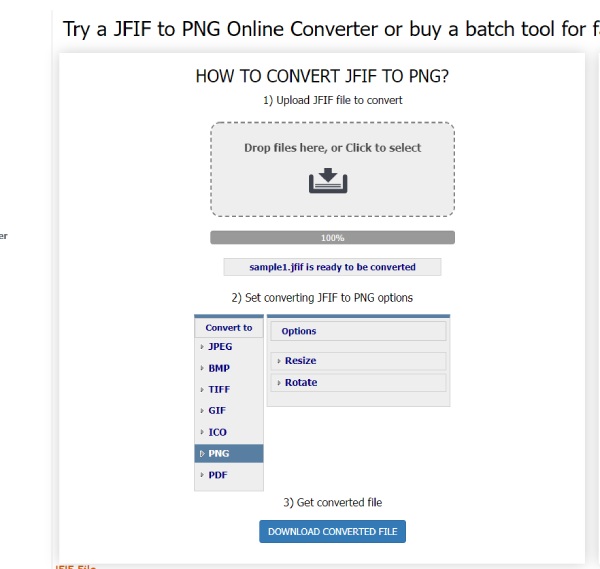
8. Kostenloser Online-Konverter
Als weiteres Online-Toolkit für verschiedene Arten von Konvertern, OnlineConvertFree vielleicht nicht Ihre erste Wahl. Aber Sie können es als Ihre Backup-Wahl verwenden und sich immer noch auf seine einfachen Funktionen verlassen, wenn es darum geht, JFIF online in PNG zu konvertieren. Die maximale Größe für kostenlose Benutzer ohne Registrierung beträgt 100 MB.
Schritt 1.Gehen Sie zur Website von OnlineConvertFree und klicken Sie auf die Schaltfläche „DATEI AUSWÄHLEN“, um ein JFIF-Bild auszuwählen und von Ihrem Gerät hochzuladen.
Schritt 2.Als nächstes beginnt es mit der Verarbeitung Ihrer Datei. Nach dem erfolgreichen Hochladen müssen Sie Ihr Ausgabeformat auswählen.
Schritt 3.Klicken Sie dann auf die Schaltfläche „Konvertieren“ und warten Sie. Klicken Sie abschließend auf die Schaltfläche „Herunterladen“, um es zu speichern.
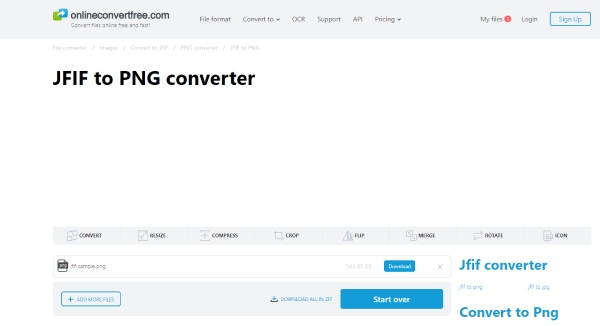
9. OnlineConverter
OnlineConverter ist auch eine Backup-Lösung für Sie, um JFIF in das PNG-Format zu konvertieren. Sie können jederzeit auf diese Website zugreifen und Ihre Bilder direkt zum Hochladen und Konvertieren ziehen. Oder kopieren Sie einfach die URL eines JFIF-Bildes und fügen Sie sie ein und erzielen Sie die Konvertierung. Hier sind die weiteren Schritte dazu.
Schritt 1.Gehen Sie auf der Website „OnlineConverter“ zum Image Converter. Suchen Sie dann den JFIF-Konverter daraus. Ziehen Sie als Nächstes Ihre JFIF-Datei per Drag & Drop auf die Webseite.
Schritt 2.Wenn auf der Seite steht: Bereit zum Konvertieren. Anschließend können Sie auf die Schaltfläche „Konvertieren“ klicken, um die Konvertierung zu starten.
Schritt 3.Um es in Ihrem lokalen Ordner zu speichern, klicken Sie nach Abschluss der Konvertierung auf die Schaltfläche „Herunterladen“.
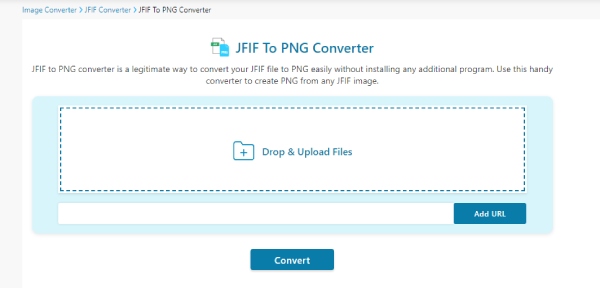
Teil 2: FAQs zu JFIF zu PNG
-
Wie konvertiert man JFIF in PNG unter Windows ohne zusätzliche Tools?
Dies kann einfach mit Windows Fotos erfolgen. Suchen Sie das JFIF-Image auf Ihrem Windows-Computer. Klicken Sie dann mit der rechten Maustaste darauf und wählen Sie aus Mit Fotos öffnen. Nachdem Sie es in Fotos geöffnet haben, klicken Sie auf das Drei-Punkte-Symbol und dann auf die Speichern als Schaltfläche, um es erneut im PNG-Format auf Ihrem Computer zu speichern.
-
Gibt es einen Unterschied zwischen JFIF und JPEG?
Es gibt fast keinen Unterschied zwischen diesen beiden Formaten, da JFIF die JPEG-Komprimierung verwendet. Ersteres wird nur obsolet, weil letzteres sich entwickelt und fortgeschrittener wird als zuvor.
-
Ist das PNG-Format besser als JFIF?
In bestimmten Aspekten wie Beliebtheit oder Anwendungsfällen ist PNG dem JFIF-Format überlegen, da es häufig verwendet und in mehr Fällen angepasst wird. Außerdem unterstützt das PNG-Format transparente Effekte, sodass Sie Ihr JFIF möglicherweise in PNG umwandeln und einen transparenten Hintergrund erhalten möchten.
Abschluss
Bisher haben Sie mit den oben beschriebenen 9 besten Methoden ausreichende Kenntnisse in der Konvertierung von JFIF in das PNG-Format erlangt. Wenn Sie also das nächste Mal versuchen, zwischen JFIF und PNG zu konvertieren, können Sie sich einfach auf diese kostenlosen Tools verlassen und das Problem schnell lösen.
